Powered by Imunify360
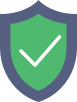
www.highcastle.hr
is protected by Imunify360
We have noticed an unusual activity from your IP 3.129.63.186 and blocked access to this website.
Please confirm that you are not a robot
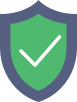
is protected by Imunify360
We have noticed an unusual activity from your IP 3.129.63.186 and blocked access to this website.
Please confirm that you are not a robot